レンジエクステンダーがインターネットに接続していない理由はいくつかあります。問題の修正を開始する前に、犯人を見つける必要があります。ありがたいことに、問題の原因を見つけるのを手伝ってください!
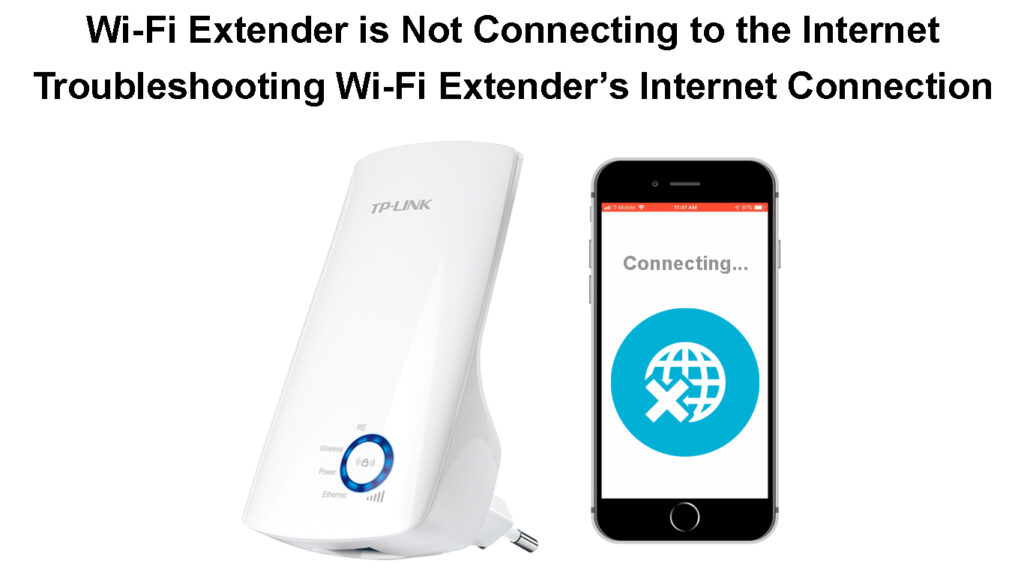
堅実なインターネット接続はありますか?
Wi-Fiエクステンダーは、あなたが経験している問題の原因ではないかもしれません。そのため、エクステンダーのトラブルシューティングを開始する前に、インターネット接続の状態を確認するのが賢明かもしれません。ルーターは、Wi-Fiエクステンダーとの接続を確立するために修正する必要があるインターネットの問題に直面している可能性があります。インターネット接続がない場合、または信号が貧弱な場合は、試してみることができるもののいくつかを以下に示します。
1.すべてのケーブルが適切に挿入されているかどうかを確認します
ルーターに接続されたコードが緩んでいる可能性があるため、ルーターが適切に機能しておらず、 Wi-Fiエクステンダーに接続できません。ルーターをチェックして、すべてが適切に挿入されていることを確認する必要があります。確かに、すべてのコードを抜き、それらを元に戻すこともできます。
または、その損傷のために効果的に機能していない損傷したケーブルがある場合があります。古いケーブルでは損傷はかなり一般的です。したがって、ルーターに取り付けられたすべてのコードの状態を検査する必要があります。コードが最高の形でないと思われる場合は、新しいコードを購入する必要があります。問題のケーブルを交換したら、インターネット接続をテストできます。
2.ルーターのライトを見てください
ルーターのすべてのインターネットライトと接続ライトがオンになり、安定していますか?ほとんどの場合、ルーターライトは、インターネット接続に問題があるかどうかを通知します。デバイスマニュアルを参照して、すべてのライトとその異なる色と状態が示すものを確認できます。
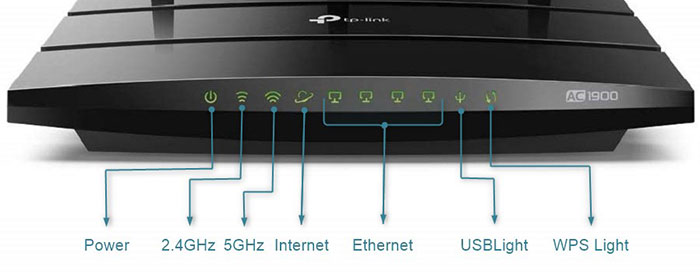
ライトは、誤動作または定期的なメンテナンスのために、インターネット接続に一時的な休憩があることを通知できます。さらに、ルーター内の潜在的なバグを示している場合があります。ルーターをWi-Fiエクステンダーに接続する前に、このバグを削除する必要があります。
3.ルーターをリセットします
ルーターをリセットすると、ユーザーがインターネット接続に関して経験するバグやその他の一般的な問題を削除する必要があります。工場出荷時のデフォルトにリセットする前に、再起動してみることができます。最初に電源からプラグを外して、デバイスを再起動します。次に、ルーターを数分間オフにして、プラグインする必要があります。インターネットを使用しようとする前に、ルーターのライトが安定するまで待つ必要があります。
問題が続く場合は、ルーターで工場出荷時のリセットを実行する必要がある場合があります。この種のリセットでは、ルーターをデフォルト設定に戻すため、デバイスを再度設定する必要があります。したがって、ルーターをリセットしたら、ブラウザを介して設定ページに移動してセットアップする必要があります。
工場出荷時のリセットボタンはルーターにあります。それを押すには、薄くて鋭いオブジェクトが必要です。数秒間、またはデバイスのライトが点滅し始めるまで押し続ける必要があります。ルーターを構成を開始する前に、1〜2分間与えることが最善です。
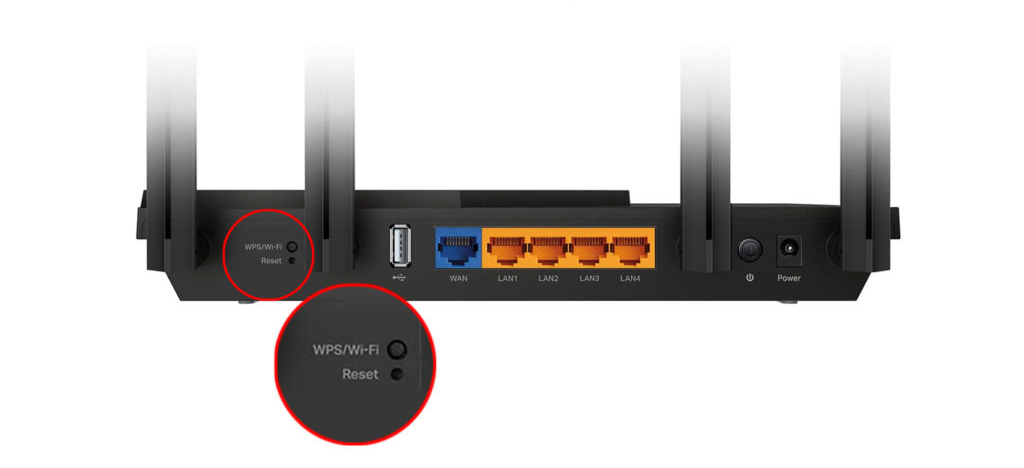
インターネットに接続していないWi -Fiエクステンダー - トラブルシューティングのヒント
インターネット接続がしっかりしている場合でも、Wi-Fiエクステンダーがまだ接続しない場合、この部分はあなたのためです!あなたが経験している問題を修正するのに役立ついくつかの手順を見てみましょう。
1. Wi-Fiエクステンダーをルーターの近くに移動します
優れたWi-Fiブースターは、最大400フィートの距離からルーターに接続できます。ただし、弱いエクステンダーは、その大きな距離から信号を受信することはできません。ほとんどの場合、ブースターはルーターから20フィート以上離れてはなりません。そうすれば、エクステンダーはルーターから良好な信号を受け取り、それを家の他の部分に効果的に拡張します。
Wi-Fiエクステンダーがルーターから20フィート以上離れている場合は、少し近づけて移動する必要があります。さらに、インターネットソースからの推奨距離を再確認するには、そのマニュアルを読む必要があります。ブースターをさらに近づける必要がある場合があります。
Wi-Fiエクステンダーを適切にセットアップする方法
2.デバイス間の障害物を削除します
ワイヤレス信号は、さまざまなオブジェクトからバウンスして届かなければならない場合、弱くなる可能性があります。したがって、あなたとインターネット接続のソースの間のスペースを潜在的な障害から解放する必要があります。 Wi-Fiエクステンダーとルーターの間のスペースにも同じことが言えます。
大量の家具と大きな電化製品は、ワイヤレス信号の強度に影響します。その結果、Wi-Fiエクステンダーに到達する信号は、エクステンダーが送信するには弱すぎる可能性があります。さらに、たとえそれがエクステンダーに到達したとしても、接続はあなたに届くまでに実質的に存在しません。したがって、信号を強化するプロセスの最初のステップは、通常の機能を妨害する可能性のあるオブジェクトを削除することです。
さらに、最適なインターネット接続を確保するために、ルーターとWi-Fiエクステンダーの両方を適切に配置することが重要です。デバイスが床、天井、または角にあるべきではありません。床、天井、壁は、信号を跳ね返し、弱くなります。したがって、購入することはガジェットの略です。
ルーターに最適な場所を見つける
さらに、電子レンジやベビーモニターなどの特定のアプライアンスは、ルーターの2.4 GHzバンドと同様の周波数内で動作します。したがって、これらのガジェットの一部を使用しながら、インターネット接続の問題に直面する場合があります。これらのアプライアンスを使用して終了したら、Wi-Fiエクステンダーを接続することができます。
最後に、BluetoothデバイスはWi-Fi信号を妨害することもできます。この機能は、2.4 GHz周波数でも動作しているためです。したがって、現時点では使用していないすべてのデバイスでBluetooth機能をオフにする必要があります。
Wi-Fi干渉を減らす方法
3.デバイス間で接続を分割します
ルーターには、すでに多くのデバイスが接続されている可能性があります。その結果、Wi-Fi信号ブースターは、信号が低いために適切に接続できません。
この問題を修正するのは非常に簡単ですが、あなたの最後にある程度の計画が必要です。ルーターに接続されたすべてのデバイスのリストを作成し、代わりにWi-Fiエクステンダーに接続することを検討する必要があります。デバイスは、エクステンダーとルーターからの距離に基づいて分割できます。どのガジェットがWi-Fiエクステンダーに接続されるかを決定したら、ルーターからそれらを外す必要があります。その後、ブースターをもう一度接続することができます。その後、残りのガジェットをエクステンダーにリンクできます。
4.ファームウェアを更新します
時代遅れのファームウェアで動作するデバイスは効果的に機能しません。したがって、Wi-Fiブースターとルーターの両方を常に最新の状態に保つ必要があります。
さらに、ルーターのファームウェアアップデートにより、古いエクステンダーと互換性のないものになる場合があります。そのため、両方のデバイスのファームウェアを同時に常に更新する必要があります。
NetGear Extenderを適切にセットアップする方法
結論は
インターネットに接続していないWi-Fiエクステンダーの問題の解決に取り組む前に、インターネットに接続されているかどうかを確認する必要があります。そうしない場合は、接続を取り戻すために上記のヒントを使用する必要があります。その後、エクステンダーをもう一度インターネットに接続することができます。
接続が良ければ、Wi-Fiブースターがあなたが経験している問題を責めることをほぼ確実にすることができます。うまくいけば、トラブルシューティングのヒントが、わずか数分でエクステンダーをオンラインで戻すのに役立つことを願っています。
